Les étapes pour gérer un inventaire avec Google Forms
- Ouvrez Google Sheets et créez une nouvelle feuille
- Nommez votre feuille de calcul et listez votre inventaire
- Ajoutez vos chiffres d’inventaire actuels
- Accédez au menu Outils et sélectionnez Créer un formulaire
- Ajoutez les champs de données dont vous avez besoin pour suivre vos stocks
- Cliquez sur les trois points verticaux pour ajouter une validation de réponse
- Gérez et triez les données
- Partagez votre formulaire avec vos parties prenantes
Tutoriel interactif étape par étape
Google Forms est un outil efficace pour les entreprises souhaitant recueillir les données nécessaires à leurs opérations quotidiennes comme la gestion des stocks, un processus qui exige un suivi détaillé et rigoureux.
Bien que certaines entreprises utilisent des logiciels spécialisés pour gérer leur inventaire, Google Forms représente une alternative économique et accessible. Facile à prendre en main, cet outil de création de formulaires s’intègre parfaitement à l’écosystème Google Workspace, vous permettant notamment de connecter vos formulaires à Google Sheets pour automatiser la collecte et le suivi des données. Ce flux d’information simplifié renforce la coordination au sein de votre équipe.
Découvrez comment tirer parti de Google Forms pour gérer vos stocks, ainsi qu’une alternative performante qui vous propose une solution d’inventaire encore plus intuitive et performante.

Vous cherchez la meilleure alternative à Google Forms ?
La solution complète de création de formulaires de Jotform est compatible avec les mobiles et offre le plus grand nombre d’intégrations de l’industrie. Utilisez-la pour collecter des paiements, automatiser des flux de travail, recueillir des prospects, et plus encore.
Comment gérer votre inventaire à l’aide de Google Forms ?
Dans Google Forms, la configuration initiale demande quelques efforts. Bien qu’il existe plusieurs façons de démarrer ce processus, la façon la plus simple de garantir une migration correcte de vos données est de commencer dans une feuille de calcul Google Sheets. Vous pouvez en suite utiliser et mettre à jour vos formulaires à tout moment.
Voici comment commencer à utiliser Google Forms pour la gestion des stocks :
- Ouvrez Google Sheets et créez une nouvelle feuille de calcul pour gérer vos données d’inventaire.
- Attribuez un titre à votre feuille de calcul et listez votre inventaire, en vous assurant d’inclure les unités de gestion des stocks (UGS) ou les références de vos produits à des fins d’organisation.
- Ajoutez vos chiffres d’inventaire actuels comme base de votre formulaire Google.
- Une fois votre feuille de calcul complétée, accédez au menu Outils en haut de la page et sélectionnez Créer un formulaire.
- Maintenant que vous avez créé un formulaire, ajoutez les champs de données que vous devez suivre. Ceux-ci incluent généralement le UGS et les quantités de chaque produit répertorié, mais votre formulaire peut être aussi complexe ou simple que vous le souhaitez.
- Pour garantir la précision, cliquez sur les trois points verticaux en bas à droite de la question pour ajouter une validation de réponse à votre question de quantité et formater vos données en fixant des limites sur le nombre minimum ou maximum d’unités pouvant être saisies.
- Lorsque vous créez votre formulaire dans Google Sheets, les réponses apparaîtront automatiquement dans un nouvel onglet. Dans cet onglet, vous pouvez gérer et trier les données pour obtenir des mises à jour d’inventaire précises et en temps réel.
Après avoir terminé la configuration de votre formulaire, partagez-le avec votre équipe ou toute partie prenante impliquée dans votre processus d’inventaire. Envoyez-le via un lien ou par email, intégrez-le à une page web, ou publiez-le sur les réseaux sociaux. Assurez-vous de configurer les notifications pour vos formulaires, afin de ne pas perdre de vue les entrées.
Bien que l’utilisation de Google Forms pour la gestion des stocks soit plus simple que certains autres programmes plus complexes, elle implique toujours de nombreuses étapes et nécessite une compréhension des logiciels de gestion de données. Or, tout le monde ne dispose pas de ces compétences. C’est pourquoi plusieurs alternatives à Google Forms offrent une trousse à outils plus simple et plus efficaces aux gestionnaires d’inventaire.
Jotform, l’alternative idéale à Google Forms
Google Forms offre un moyen reconnaissable et accessible de gérer un inventaire. Cependant, les avantages de certaines alternatives surpassent largement les atouts de Google Forms.
Par exemple, avec le Générateur de formulaires en ligne de Jotform, la gestion des stocks n’a jamais été aussi simple. En plus d’être utilisable gratuitement, la plateforme Jotform propose une gamme complète de fonctionnalités qui offrent à votre équipe un meilleur contrôle sur vos données. Voici les principales fonctionnalités :
- Plus de 10 000 modèles de formulaires, dont plus de 400 modèles de suivi
- Collecte et organisation des données avec les Tableaux Jotform
- Rapports d’analyses instantanés avec le Générateur de formulaires Jotform
- Plus de 100 intégrations, y compris avec les produits Google
- Chiffrement SSL 256 bits amélioré
Organisez votre inventaire avec Jotform et recueillez rapidement et en toute sécurité des données que vous pouvez partager et analyser grâce aux fonctionnalités conviviales de Jotform, un outil performant qui renforcent votre équipe et améliorent votre efficacité.
Comment collecter des données avec Jotform ?
Collecter des données d’inventaire avec Jotform s’effectue en quelques étapes simples. Une fois que votre formulaire d’inventaire créé, vos données seront automatiquement répertoriées dans un Tableau Jotform associé. Pour commencer, procédez comme suit :
- Ouvrez le Générateur de formulaires Jotform.
- Attribuez un titre à votre formulaire et ajoutez le logo de votre entreprise, si vous le souhaitez.
- Cliquez sur le bouton Ajouter un élément à gauche pour sélectionner vos champs de formulaire, puis ajoutez-les par simple glisser-déposer, dans l’ordre souhaité.
- Une fois que vous avez personnalisé votre formulaire selons vos besoins, partagez-le avec votre équipe en sélectionnant le bouton Publier en haut à droite.
Un Tableau Jotform est automatiquement créé pour vous aider à collecter et organiser les soumissions que vous recevez. Pour consulter les données des soumissions, accédez à Mes formulaires, sélectionnez votre formulaire, puis cliquez sur le bouton Soumissions dans le menu supérieur.
Pas le temps de construire un formulaire vous-même ? Utilisez un modèle pour gagner du temps, ou utilisez un modèle de tableau d’inventaire pour créer rapidement une feuille de calcul d’inventaire et un formulaire associé simultanément.
Vous pouvez également importer des données de vos formulaires vers votre modèle de Tableau Jotform ou importer vos fichiers CSV et Excel pour les organiser dans Jotform. Jotform vous permet même d’intégrer votre formulaire à une feuille de calcul Google Sheets, afin que vous puissiez utiliser les outils que vous préférez.
La gestion des stocks est plus accessible que jamais avec des options pratiques comme Google Forms et Jotform. Avec ces deux options qui offrent un accès universel et des interfaces conviviales, votre équipe peut désormais trier les données facilement et améliorer la précision des processus d’inventaire de votre entreprise.
Photo par Alexander Isreb

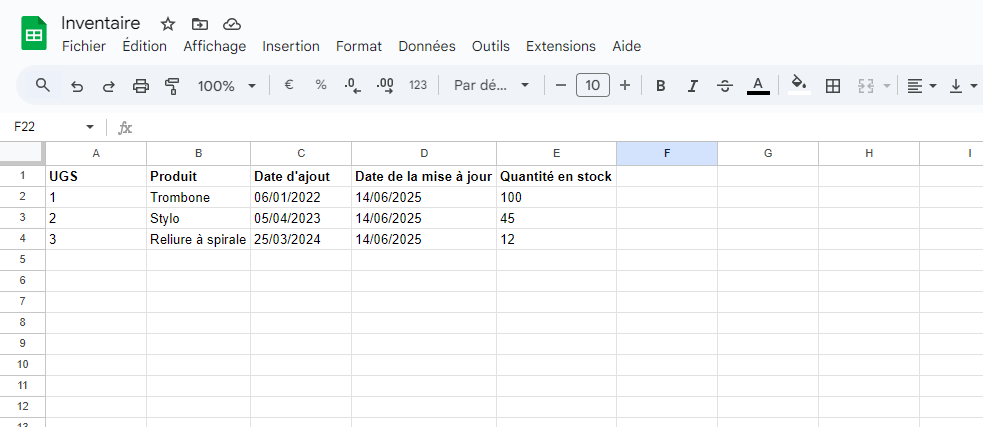
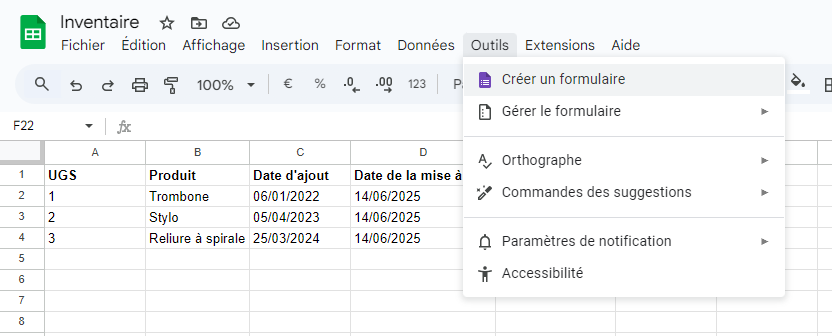
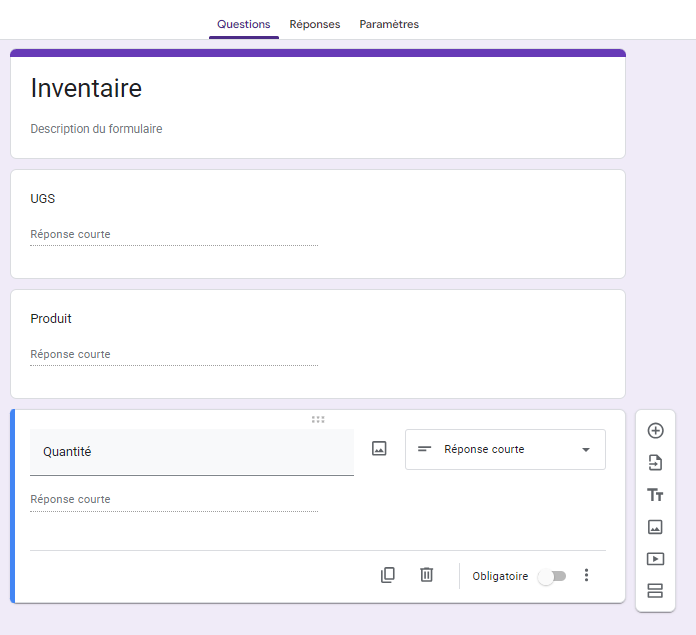
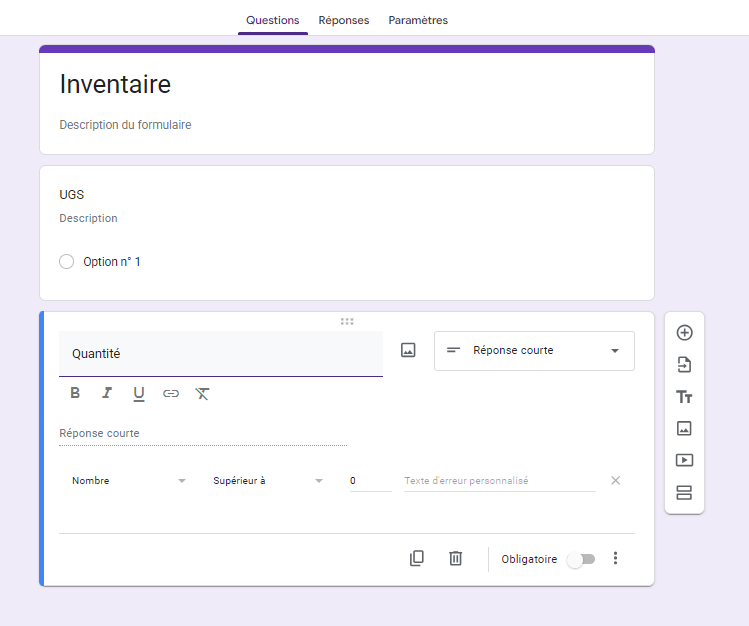
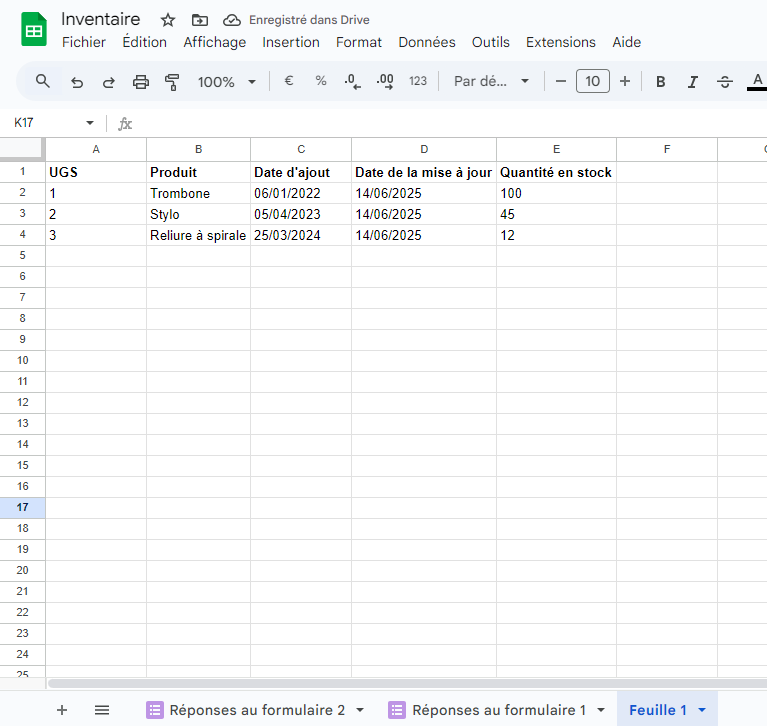











Envoyer un commentaire: